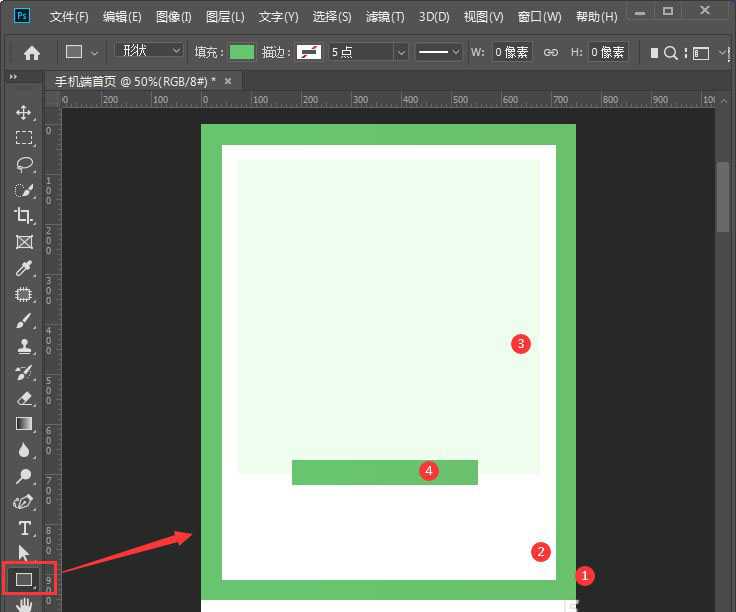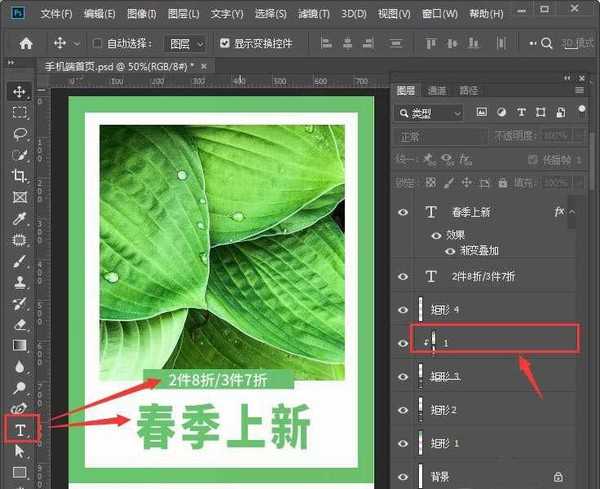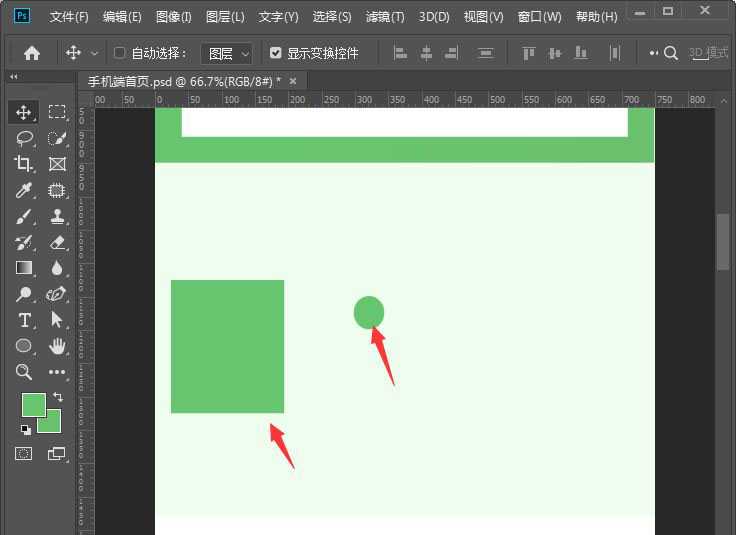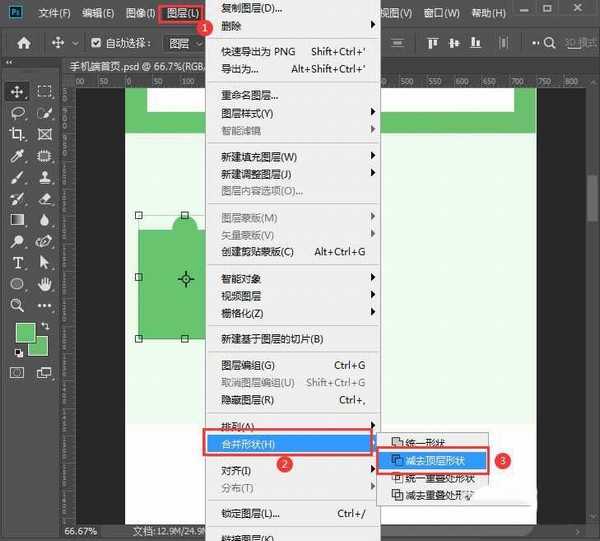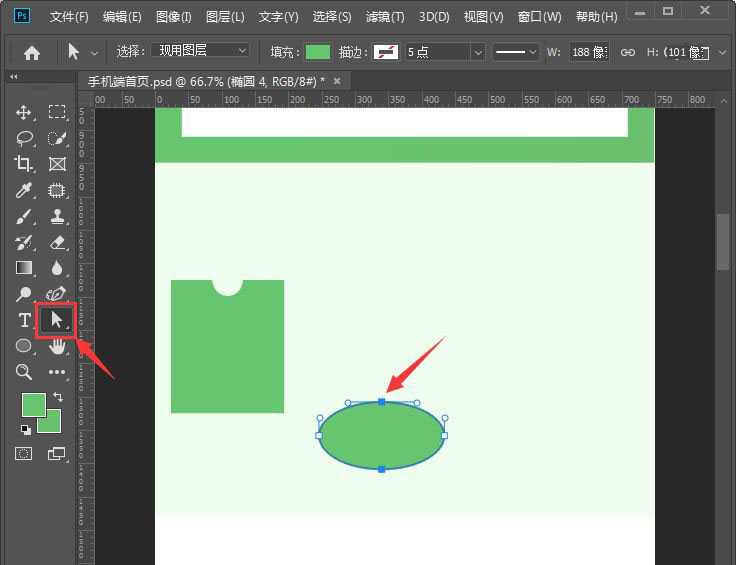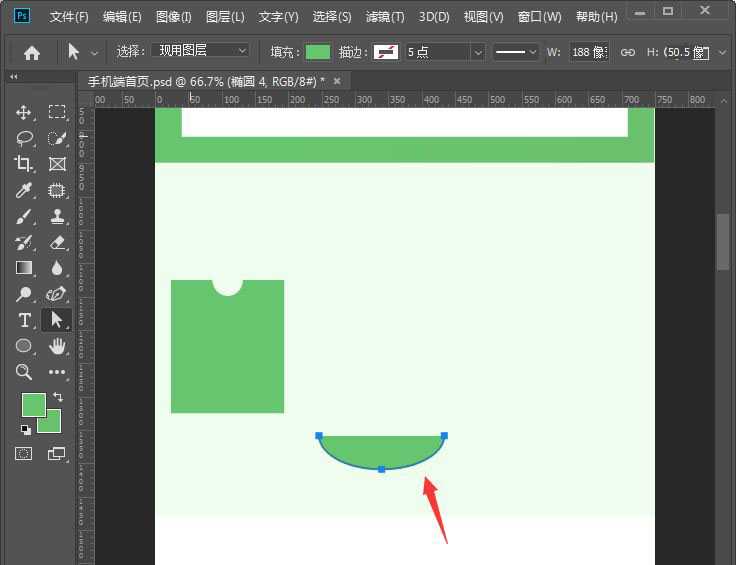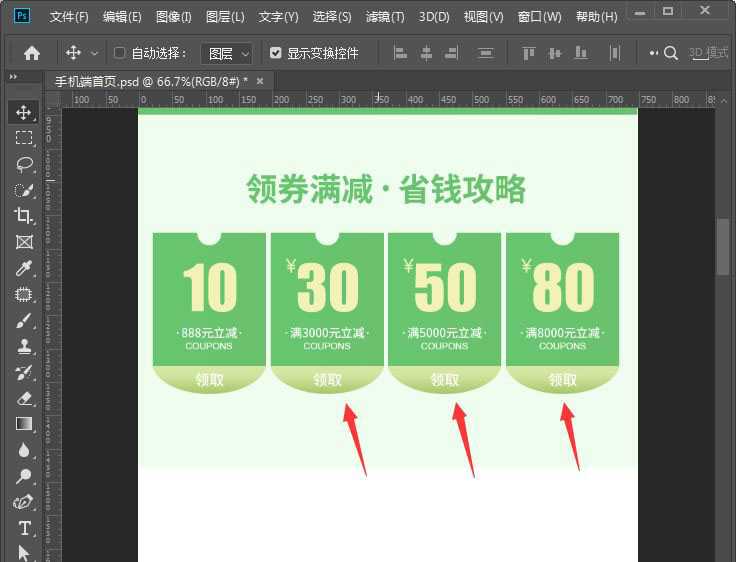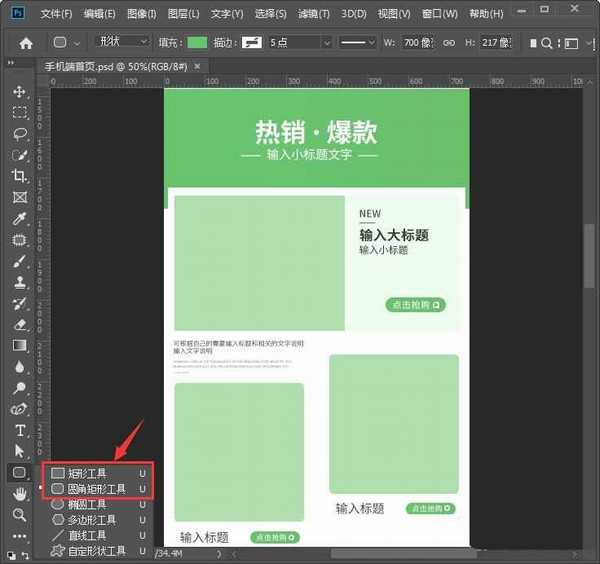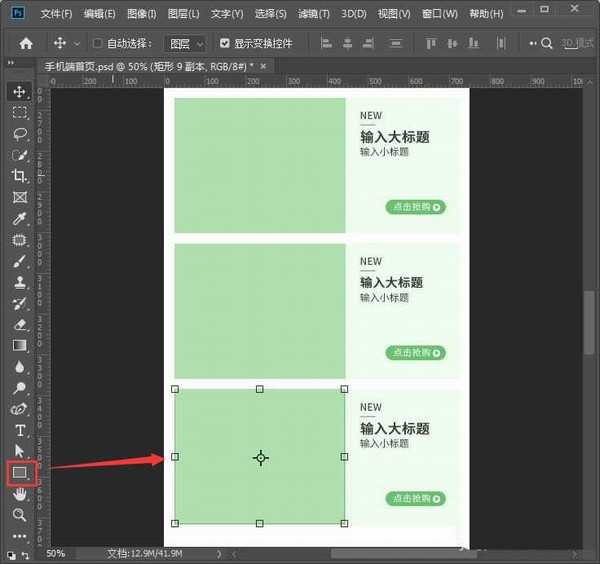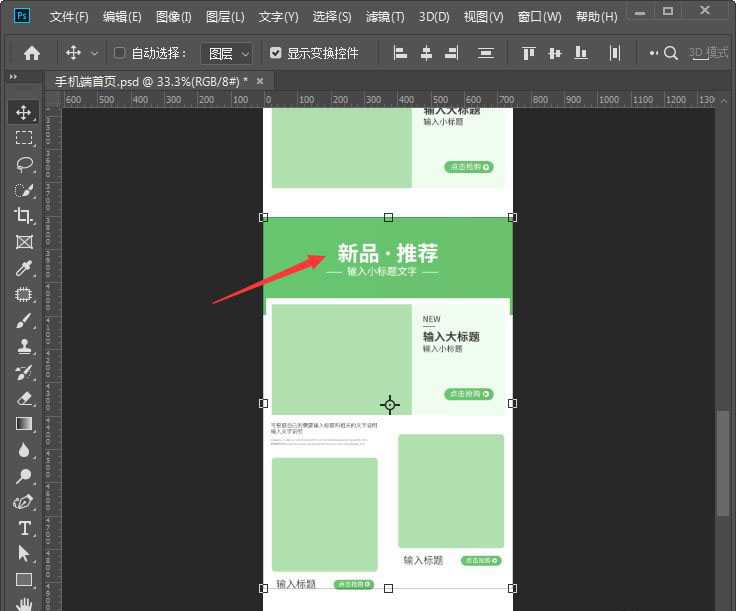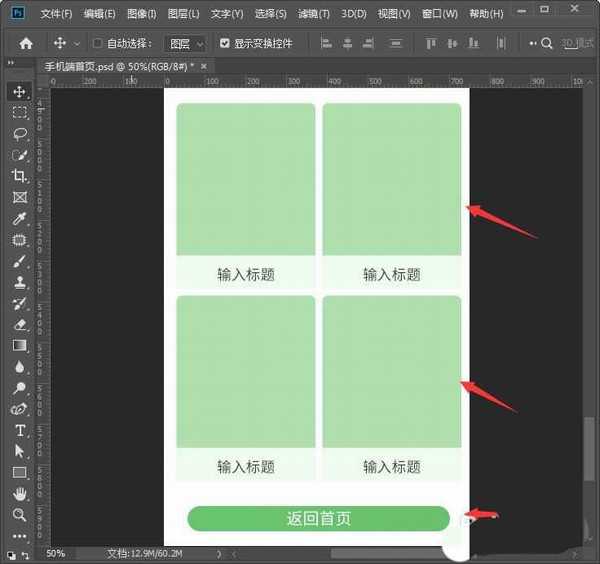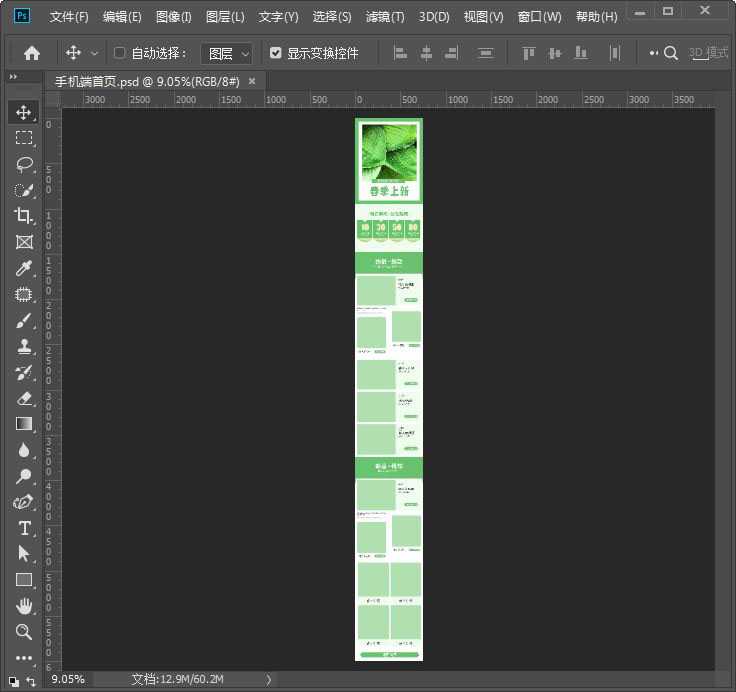淘宝手机端店铺首页用ps怎么设计,主要用到矩形工具、椭圆工具、圆角矩形工具和文字工具,该怎么设计呢?下面我们就来看看详细的教程。
- 软件名称:
- Adobe Photoshop CC 2019 20.0 简体中文安装版 32/64位
- 软件大小:
- 1.73GB
- 更新时间:
- 2019-12-04立即下载
我们用【矩形工具】分别画出4个不同颜色、大小的矩形,如图所示。
我们在矩形3的上面拖入一张宝贝图片,按下【ALT+CTRL+G】把图片放入形状里面,然后用【文字工具】输入海报的文字,如图所示。
接着,我们用【矩形工具】画出一个形状,再用【椭圆工具】画出一个小圆形,如图所示。
我们把小圆形叠放在矩形的上面,在【图层】-【合并形状】中选择【减去顶层形状】,如图所示。
接下来,我们继续用【椭圆工具】画出一个椭圆形,然后用白箭头选中椭圆形上面的一个点,按下【DELETE】把椭圆形删除一半,如图所示。
我们把半圆形移动到矩形的下面,调整好颜色。用【文字工具】在矩形上面写上需要的文字,然后再复制出3组形状,优惠券就做好了,如图所示。
我们分别用【矩形工具】和【圆角矩形工具】分别画出几组不同的形状,摆放出不规则的效果,如图所示。
接着,我们用【矩形工具】出画3组形状,左边是图片右边是文字的排版效果,如图所示。
接下来,我们把上面制作好的不规则形状,复制作一组移动下来,修改标题文字即可,如图所示。
最后,我们用【矩形工具】和【圆角矩形工具】画出4组形状。用【椭圆工具】画出一个椭圆形,输入返回首页的文字就完成了,如图所示。
以上就是ps设计绿色主题的淘宝手机端店铺首页的技巧,希望大家喜欢,请继续关注。
相关推荐:
ps怎么设计淘宝女士钱包宣传图?
PS怎么设计一个城市剪影的淘宝海报?
ps怎么设计淘宝首页不规则排版效果? 淘宝首页展示图的做法
免责声明:本站资源来自互联网收集,仅供用于学习和交流,请遵循相关法律法规,本站一切资源不代表本站立场,如有侵权、后门、不妥请联系本站删除!
稳了!魔兽国服回归的3条重磅消息!官宣时间再确认!
昨天有一位朋友在大神群里分享,自己亚服账号被封号之后居然弹出了国服的封号信息对话框。
这里面让他访问的是一个国服的战网网址,com.cn和后面的zh都非常明白地表明这就是国服战网。
而他在复制这个网址并且进行登录之后,确实是网易的网址,也就是我们熟悉的停服之后国服发布的暴雪游戏产品运营到期开放退款的说明。这是一件比较奇怪的事情,因为以前都没有出现这样的情况,现在突然提示跳转到国服战网的网址,是不是说明了简体中文客户端已经开始进行更新了呢?
更新日志
- 凤飞飞《我们的主题曲》飞跃制作[正版原抓WAV+CUE]
- 刘嘉亮《亮情歌2》[WAV+CUE][1G]
- 红馆40·谭咏麟《歌者恋歌浓情30年演唱会》3CD[低速原抓WAV+CUE][1.8G]
- 刘纬武《睡眠宝宝竖琴童谣 吉卜力工作室 白噪音安抚》[320K/MP3][193.25MB]
- 【轻音乐】曼托凡尼乐团《精选辑》2CD.1998[FLAC+CUE整轨]
- 邝美云《心中有爱》1989年香港DMIJP版1MTO东芝首版[WAV+CUE]
- 群星《情叹-发烧女声DSD》天籁女声发烧碟[WAV+CUE]
- 刘纬武《睡眠宝宝竖琴童谣 吉卜力工作室 白噪音安抚》[FLAC/分轨][748.03MB]
- 理想混蛋《Origin Sessions》[320K/MP3][37.47MB]
- 公馆青少年《我其实一点都不酷》[320K/MP3][78.78MB]
- 群星《情叹-发烧男声DSD》最值得珍藏的完美男声[WAV+CUE]
- 群星《国韵飘香·贵妃醉酒HQCD黑胶王》2CD[WAV]
- 卫兰《DAUGHTER》【低速原抓WAV+CUE】
- 公馆青少年《我其实一点都不酷》[FLAC/分轨][398.22MB]
- ZWEI《迟暮的花 (Explicit)》[320K/MP3][57.16MB]